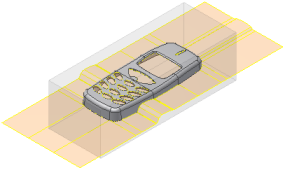このセクションでは、金型アセンブリのパーティング表面を定義します。
有効な射出成形金型を設計する上で非常に重要なステップとなるのが適切なパーティング表面の作成です。パーティング表面を適切に作成することにより、コアとキャビティの最適な設計に役立ちます。プラスチック成形品を金型から取り出すことができます。Inventor Mold Design では、パーティング表面はパッチ サーフェスとランオフ サーフェスの 2 つに分類されます。
パッチ サーフェスは、穴やスロットなど、成形品の内部開口部の充填に使用します。1 つの成形品に多数のパッチ サーフェスを配置できます。ランオフ サーフェスは、ワークピースの分割に使用します。また、成形品を金型から取り出す位置でもあります。1 つの成形品に配置できるランオフ サーフェスは 1 つだけです。
- リボンで、[コア/キャビティ]タブ > [パーティング設計]パネル > [パッチ サーフェスを作成]
 の順にクリックします。[自動検出]ボタンを選択すると、内部パッチがすべて検出され、[パッチ サーフェスを作成中]ダイアログ ボックスに名前順で一覧表示されます。モデル上でパッチが緑色で強調表示されます。
の順にクリックします。[自動検出]ボタンを選択すると、内部パッチがすべて検出され、[パッチ サーフェスを作成中]ダイアログ ボックスに名前順で一覧表示されます。モデル上でパッチが緑色で強調表示されます。 - パッチのリストをスクロールして、19 個のパッチが作成されたことを確認します。場合によっては、自動検出されたパッチにより、不適切なサーフェスが作成されることがあります。また、一部のパッチ サーフェスがモデルに不足していることもあります。この例では、最大の開口部にパッチが正しく作成されていません。
- パッチのリストの先頭にスクロールして、最大の開口部に正しく作成されていないパッチがハイライト表示されるまで、パッチの一覧をクリックします。このパッチを削除します。開口部にパッチを手動で作成します。
- [パッチ サーフェスを作成]ダイアログ ボックスでパッチを右クリックし、キーボードの[Delete]を押します。削除の確認ダイアログ ボックスが表示されます。大きな開口部が選択されていることを確認し、[はい]をクリックします。
- リストの最後までスクロールして、[クリックして追加]を選択します。[パッチ 20]がリストに追加されます。
- モデルを回転し、内側のループを選択して、次の図に示すように最大の開口部にパッチを作成します。

- [OK]をクリックして、パッチ サーフェスをすべて生成します。[ホーム]ビューをクリックします。モデルが次の図のように表示されます。
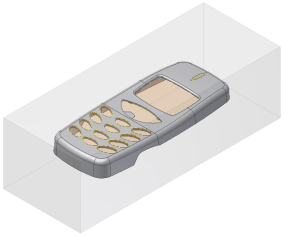
実際の金型設計のセッションでは、自動と手動のサーフェス作成を組み合わせて、開口部のパッチを作成します。[クリックして追加]だけでなく、[既存のサーフェスを使用]や[平面パッチを作成]のコマンドを使用しても、手動でパッチを作成できます。次のリンクをクリックすると、これらのワークフローを使用してパッチ サーフェスを手動で作成する方法を示すアニメーションが開きます。
 手動でパッチ サーフェスを生成する
手動でパッチ サーフェスを生成する
次の画像にある再生ボタンをクリックすると、手動でパッチ サーフェスを作成する方法を示すアニメーションが再生されます。
- リボンで、[コア/キャビティ]タブ > [パーティング設計]パネル > [ランオフ サーフェスを作成]
 の順にクリックします。[自動検出]をクリックすると、次の図に示すようなランオフ ループのプレビューが生成されます。
の順にクリックします。[自動検出]をクリックすると、次の図に示すようなランオフ ループのプレビューが生成されます。 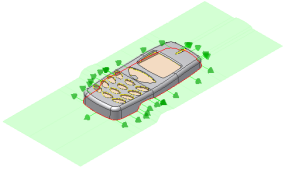
- [ランオフ サーフェスを作成]ダイアログ ボックスで[OK]をクリックして既定のサーフェスを受け入れます。